Lexmark MS310dn User's Guide [po]

MS310 Series
Podręcznik użytkownika
Maj 2013 |
www.lexmark.com |
|
|
Typ(y) urządzeń: 4514
Model(e): 220, 230

Spis treści |
2 |
Spis treści |
|
Informacje dotyczące bezpieczeństwa.......................................................... |
5 |
Informacje na temat drukarki....................................................................... |
7 |
Znajdowanie informacji na temat drukarki.................................................................................. |
7 |
Wybór miejsca na drukarkę........................................................................................................ |
8 |
Wyposażenie drukarki................................................................................................................ |
9 |
Korzystanie z panelu sterowania drukarki................................................................................ |
11 |
Informacje o sekwencjach kontrolek na panelu operacyjnym drukarki.................................... |
12 |
Korzystanie z wbudowanego serwera WWW........................................................................... |
15 |
Korzystanie z narzędzia do konfiguracji drukarki lokalnej........................................................ |
15 |
Dodatkowa konfiguracja drukarki.............................................................. |
17 |
Instalowanie wyposażenia opcjonalnego................................................................................. |
17 |
Konfigurowanie oprogramowania drukarki............................................................................... |
19 |
Sieć........................................................................................................................................... |
22 |
Drukowanie strony ustawień menu i konfiguracji sieci............................................................. |
28 |
Ładowanie papieru i nośników specjalnych................................................ |
29 |
Ustawianie rozmiaru i typu papieru.......................................................................................... |
29 |
Konfigurowanie ustawień uniwersalnego rozmiaru papieru..................................................... |
29 |
Korzystanie z odbiornika standardowego i ogranicznika papieru............................................. |
30 |
Ładowanie zasobników............................................................................................................ |
30 |
Ładowanie nośników do podajnika uniwersalnego.................................................................. |
35 |
Łączenie i rozłączanie zasobników.......................................................................................... |
39 |
Wskazówki dotyczące papieru i nośników specjalnych............................... |
41 |
Wskazówki dotyczące papieru................................................................................................. |
41 |
Korzystanie z nośników specjalnych........................................................................................ |
45 |
Przechowywanie papieru.......................................................................................................... |
47 |
Obsługiwane rozmiary, typy i gramatury papieru..................................................................... |
48 |
Drukowanie............................................................................................... |
51 |
Drukowanie dokumentów......................................................................................................... |
51 |
Drukowanie z urządzenia przenośnego................................................................................... |
52 |
Anulowanie zadania drukowania.............................................................................................. |
52 |
Spis treści |
3 |
Opis menu drukarki.................................................................................... |
54 |
Lista menu................................................................................................................................ |
54 |
Menu papieru............................................................................................................................ |
54 |
Menu Sieć/Porty....................................................................................................................... |
62 |
Menu Ustawienia...................................................................................................................... |
63 |
Bezpieczeństwo, menu............................................................................................................. |
73 |
Ochrona środowiska i uzyskiwanie oszczędności........................................ |
74 |
Oszczędzanie papieru i toneru................................................................................................. |
74 |
Oszczędzanie energii............................................................................................................... |
75 |
Recykling.................................................................................................................................. |
77 |
Zabezpieczanie drukarki............................................................................. |
79 |
Korzystanie z blokady............................................................................................................... |
79 |
Informacje o ulotności pamięci................................................................................................. |
79 |
Wymazywanie zawartości pamięci ulotnej............................................................................... |
80 |
Wymazywanie zawartości pamięci nieulotnej........................................................................... |
80 |
Znajdowanie informacji o zabezpieczeniach drukarki.............................................................. |
81 |
Przegląd drukarki....................................................................................... |
82 |
Czyszczenie drukarki................................................................................................................ |
82 |
Sprawdzanie stanu części i materiałów eksploatacyjnych....................................................... |
82 |
Przewidywana liczba pozostałych stron................................................................................... |
83 |
Zamawianie materiałów eksploatacyjnych............................................................................... |
83 |
Przechowywanie materiałów eksploatacyjnych........................................................................ |
85 |
Wymiana materiałów eksploatacyjnych.................................................................................... |
86 |
Przenoszenie drukarki.............................................................................................................. |
89 |
Zarządzanie drukarką................................................................................. |
91 |
Znajdowanie zaawansowanych informacji o sieci i informacji dla administratora.................... |
91 |
Oglądanie raportów.................................................................................................................. |
91 |
Konfigurowanie powiadomień o materiałach eksploatacyjnych z aplikacji Embedded |
|
Web Server........................................................................................................................... |
91 |
Kopiowanie ustawień drukarki do innych drukarek.................................................................. |
92 |
Usuwanie zacięć......................................................................................... |
94 |
Zapobieganie zacięciom........................................................................................................... |
94 |

Spis treści |
4 |
Uzyskiwanie dostępu do obszarów zacięć............................................................................... |
95 |
Zacięcie [x] str., otwórz przednie drzwiczki. [20y.xx]................................................................ |
96 |
Zacięcie [x] str., otwórz tylne drzwiczki. [20y.xx].................................................................... |
101 |
Zacięcie [x] str., opróżnij standardowy odbiornik. [20y.xx]..................................................... |
103 |
Zacięcie [x] stron papieru, wyjmij podajnik 1, aby wyczyścić dupleks. [23y.xx]..................... |
105 |
Zacięcie [x] str., wyjmij zasobnik [x]. [24y.xx]......................................................................... |
108 |
Zacięcie [x] str., wyczyść podajnik ręczny. [250.xx]............................................................... |
110 |
Rozwiązywanie problemów...................................................................... |
112 |
Znaczenie komunikatów drukarki........................................................................................... |
112 |
Rozwiązywanie problemów z drukarką.................................................................................. |
153 |
Rozwiązywanie problemów z drukowaniem........................................................................... |
159 |
Nie można uzyskać połączenia z wbudowanym serwerem WWW........................................ |
189 |
Kontakt z obsługą klienta....................................................................................................... |
190 |
Uwagi....................................................................................................... |
191 |
Informacje o produkcie........................................................................................................... |
191 |
Informacje dotyczące wydania............................................................................................... |
191 |
Pobór mocy............................................................................................................................ |
194 |
Indeks...................................................................................................... |
200 |
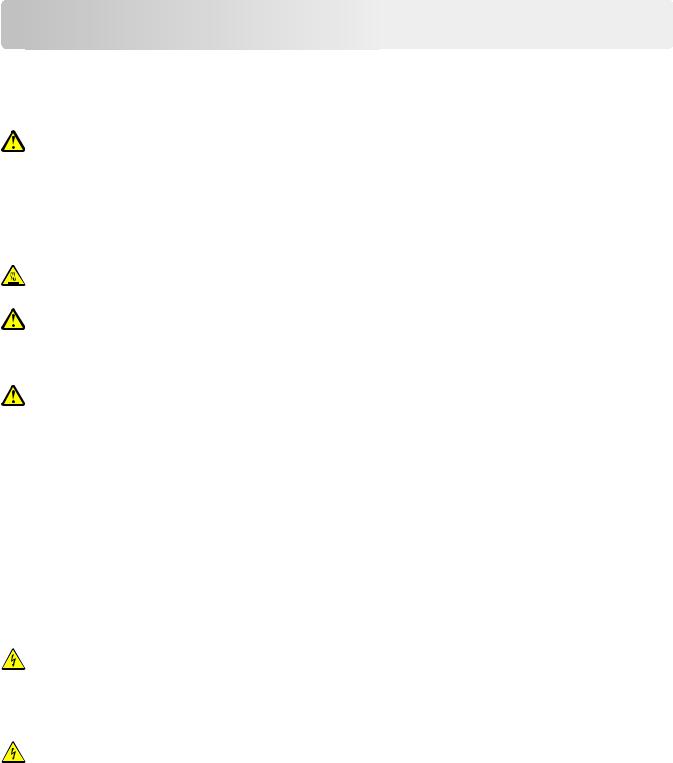
Informacje dotyczące bezpieczeństwa |
5 |
Informacje dotyczące bezpieczeństwa
Przewód zasilający musi być podłączony do łatwo dostępnego i prawidłowo uziemionego gniazdka elektrycznego znajdującego się w pobliżu urządzenia.
Nie należy umieszczać ani używać tego produktu w pobliżu wody lub w miejscach o dużej wilgotności.
UWAGA — NIEBEZPIECZEŃSTWO USZKODZENIA CIAŁA: Niniejszy produkt wykorzystuje
technologię laserową. Użycie elementów sterujących, ustawień lub zastosowanie procedur innych niż określone w niniejszej publikacji może spowodować niebezpieczeństwo napromieniowania.
Podczas drukowania w urządzeniu dochodzi do nagrzewania się nośników wydruku, a wysoka temperatura może powodować emisję szkodliwych wyziewów z tych nośników. W celu uniknięcia ewentualnej emisji szkodliwych wyziewów, należy zapoznać się z fragmentem instrukcji obsługi, w którym podano wytyczne dotyczące wyboru nośników wydruku.
UWAGA — GORĄCA POWIERZCHNIA: Wewnętrzne elementy drukarki mogą być gorące. W celu zmniejszenia ryzyka oparzenia przed dotknięciem danego podzespołu należy odczekać, aż ostygnie.
UWAGA — NIEBEZPIECZEŃSTWO USZKODZENIA CIAŁA: Bateria litowa stosowana w tym
produkcie nie jest przeznaczona do wymiany. Nieprawidłowa wymiana baterii litowej grozi wybuchem. Nie należy ładować, demontować ani palić baterii litowej. Zużytych baterii litowych należy pozbywać się zgodnie z instrukcjami producenta i lokalnymi przepisami.
UWAGA — NIEBEZPIECZEŃSTWO USZKODZENIA CIAŁA: Zastosowanie się do tych wskazówek pozwoli uniknąć obrażeń cielesnych oraz uszkodzenia drukarki podczas jej przenoszenia.
•Wyłączyć drukarkę przełącznikiem zasilania i wyjąć wtyczkę przewodu zasilającego z gniazda elektrycznego.
•Przed rozpoczęciem przenoszenia drukarki należy odłączyć wszystkie przewody i kable.
•Jeśli jest zainstalowany opcjonalny zasobnik, najpierw należy go usunąć z drukarki. Aby usunąć opcjonalny zasobnik, przesuwaj zatrzask z prawej strony zasobnika ku przodowi zasobnika, aż zaskoczy na miejsce.
•Przy podnoszeniu należy skorzystać z uchwytów umieszczonych na bokach drukarki.
•Podczas ustawiania drukarki należy zachować ostrożność, aby nie przycisnąć sobie palców.
•Przed konfiguracją drukarki należy upewnić się, że wokół niej pozostaje wystarczająco dużo miejsca.
Należy używać wyłącznie kabla zasilania dostarczonego wraz z tym produktem lub zamiennika autoryzowanego przez producenta.
UWAGA — NIEBEZPIECZEŃSTWO PORAŻENIA PRĄDEM: W przypadku uzyskiwania dostępu do płyty kontrolera bądź instalowania opcjonalnego sprzętu lub urządzeń pamięci masowej po zainstalowaniu samej drukarki a przed przystąpieniem do dalszych czynności należy wyłączyć drukarkę i wyjąć wtyk przewodu zasilającego z gniazda elektrycznego. Jeśli do drukarki są podłączone inne urządzenia, należy również je wyłączyć i rozłączyć kable łączące je z drukarką.
UWAGA — NIEBEZPIECZEŃSTWO PORAŻENIA PRĄDEM: Należy upewnić się, że wszystkie połączenia zewnętrzne (np. Ethernet i połączenia systemu telefonicznego) są odpowiednio włożone w oznaczone gniazda.
Produkt został zaprojektowany z wykorzystaniem określonych podzespołów producenta i zatwierdzony jako spełniający surowe światowe normy bezpieczeństwa. Rola niektórych podzespołów w zachowaniu bezpieczeństwa nie zawsze jest oczywista. Producent nie ponosi odpowiedzialności za skutki stosowania innych części zamiennych.

Informacje dotyczące bezpieczeństwa |
6 |
UWAGA — NIEBEZPIECZEŃSTWO USZKODZENIA CIAŁA: Nie należy przecinać, skręcać,
zawiązywać ani załamywać przewodu zasilającego, a także stawiać na nim ciężkich przedmiotów. Nie należy narażać przewodu zasilającego na ścieranie ani zgniatanie. Nie należy ściskać przewodu zasilającego między przedmiotami, np. meblami i ścianą. Jeśli wystąpi któraś z tych okoliczności, powstanie ryzyko wywołania pożaru lub porażenia prądem. Należy regularnie sprawdzać przewód zasilający pod kątem oznak takich problemów. Przed przystąpieniem do sprawdzania stanu przewodu zasilającego należy odłączyć przewód od gniazda elektrycznego.
Wszelkie naprawy i czynności serwisowe, oprócz opisanych w dokumentacji użytkownika, powinny być wykonywane przez serwisanta.
UWAGA — NIEBEZPIECZEŃSTWO PORAŻENIA PRĄDEM: Aby uniknąć porażenia prądem elektrycznym podczas czyszczenia zewnętrznej powierzchni drukarki, należy najpierw wyjąć przewód zasilający z gniazdka elektrycznego, a następnie odłączyć wszystkie kable prowadzące do urządzenia.
UWAGA — NIEBEZPIECZEŃSTWO USZKODZENIA CIAŁA: Aby zmniejszyć ryzyko niestabilności sprzętu, każdy zasobnik należy ładować oddzielnie. Dopóki nie będą potrzebne, wszystkie pozostałe
zasobniki powinny być zamknięte.
UWAGA — NIEBEZPIECZEŃSTWO PORAŻENIA PRĄDEM: Podczas burzy nie należy instalować urządzenia ani podłączać żadnych przewodów (np. faksu, przewodu zasilania lub kabla telefonicznego).
NINIEJSZĄ INSTRUKCJĘ NALEŻY ZACHOWAĆ.
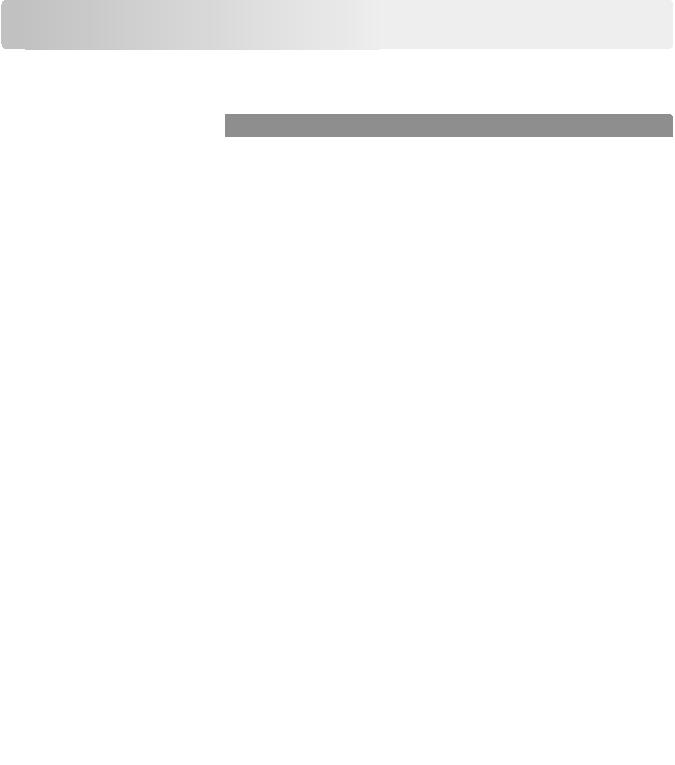
Informacje na temat drukarki |
7 |
Informacje na temat drukarki
Znajdowanie informacji na temat drukarki
Czego szukasz? |
Znajdziesz to tu |
Informacje dotyczące wstępnej |
Dokumentacja dotycząca instalacji — ta dokumentacja została dołączona do |
konfiguracji: |
drukarki i jest również dostępna pod adresem http://support.lexmark.com. |
•Podłączanie drukarki
•Instalowanie oprogramowania drukarki
Dodatkowe ustawienia i instrukcje |
Podręcznik użytkownika i Skrócony podręcznik — podręczniki mogą być |
dotyczące korzystania z drukarki: |
dostępne na dysku CD Oprogramowanie i dokumentacja. |
•Wybór i przechowywanie papieru i Więcej informacji można znaleźć na stronie http://support.lexmark.com. nośników specjalnych
•Ładowanie papieru
•Konfigurowanie ustawień drukarki
•Oglądanie i drukowanie dokumentów i fotografii
•Instalowanie i używanie oprogramowania drukarki
•Konfigurowanie drukarki w sieci
•Obchodzenie się z drukarką i jej konserwacja
•Rozwiązywanie problemów
Instrukcje dotyczące następujących |
Podręcznik pracy w sieci — uruchom dysk CD Oprogramowanie i |
||
zagadnień: |
dokumentacja, a następnie przejdź do sekcji: |
||
• |
Podłączenie drukarki do sieci |
Dokumentacja >Podręcznik użytkownika i inne publikacje >Podręcznik |
|
|
Ethernet |
pracy w sieci |
|
• |
Rozwiązywanie problemów z |
|
|
|
podłączeniem drukarki |
|
|
Pomoc dotycząca korzystania z |
Pomoc w systemach operacyjnych Windows lub Mac — otwórz |
||
oprogramowania drukarki |
oprogramowanie drukarki lub aplikację i kliknij opcję Pomoc. |
||
|
|
Kliknij przycisk ? , aby przeczytać informacje kontekstowe. |
|
|
|
Uwagi: |
|
|
|
• |
Pomoc jest automatycznie instalowana wraz z oprogramowaniem |
|
|
|
drukarki. |
|
|
• |
Oprogramowanie drukarki znajduje się w folderze programów drukarki lub |
|
|
|
na pulpicie, w zależności od używanego systemu operacyjnego. |

Informacje na temat drukarki |
|
8 |
||
|
|
|
|
|
|
Czego szukasz? |
Znajdziesz to tu |
||
|
Najnowsze informacje uzupełniające, |
Pomoc techniczna w witrynie sieci Web firmy Lexmark — |
||
|
aktualizacje oraz obsługa klienta: |
http://support.lexmark.com |
||
|
• |
Dokumentacja |
Uwaga: Wybierz kraj lub region, a następnie produkt, aby wyświetlić |
|
|
• |
Pobieranie sterowników |
odpowiednią witrynę pomocy technicznej. |
|
|
• |
Pomoc za pośrednictwem chatu |
Numery telefonów pomocy technicznej oraz godziny pracy dla danego kraju lub |
|
|
• |
Pomoc za pośrednictwem poczty |
regionu można znaleźć w witrynie pomocy technicznej w sieci Web lub |
|
|
wewnątrz gwarancji dostarczonej wraz z drukarką. |
|||
|
|
|||
|
|
Poniższe informacje (znajdujące się na dowodzie zakupu oraz z tyłu drukarki) |
||
|
• |
Pomoc telefoniczna |
||
|
powinny zostać zanotowane i podczas kontaktowania się z działem obsługi |
|||
|
|
|
||
|
|
|
klienta powinny znajdować się pod ręką, co umożliwi szybsze udzielenie |
|
|
|
|
pomocy: |
|
|
|
|
• |
Numer typu urządzenia |
|
|
|
• |
Numer seryjny |
|
|
|
• |
data zakupu, |
|
|
|
• |
miejsce zakupu. |
|
|
|
||
|
Informacje dotyczące gwarancji |
Informacje dotyczące gwarancji mogą różnić się w zależności od kraju czy |
||
|
|
|
regionu: |
|
|
|
|
• |
W Stanach Zjednoczonych — należy zapoznać się z Oświadczeniem o |
|
|
|
|
ograniczonej gwarancji dostarczonym razem z tą drukarką lub |
|
|
|
|
opublikowanym pod adresem http://support.lexmark.com. |
|
|
|
• |
W innych krajach i regionach — należy zapoznać się z drukowaną |
|
|
|
|
gwarancją dołączoną do drukarki. |
|
|
|
|
|
Wybór miejsca na drukarkę
Umieszczając drukarkę w danej lokalizacji, należy pozostawić wystarczającą ilość miejsca, aby zasobniki, pokrywy i drzwiczki swobodnie się otwierały. Jeśli planowana jest instalacja jakiegokolwiek opcjonalnego sprzętu, należy zapewnić dodatkowe wolne miejsce. Ważne jest, aby:
•Zainstalować drukarkę w pobliżu odpowiednio uziemionego i łatwo dostępnego gniazda elektrycznego.
•Należy upewnić się, czy przepływ powietrza w pomieszczeniu spełnia wymagania najnowszej wersji standardu ASHRAE 62 lub standardu CEN Technical Committee 156.
•zadbać o płaską, mocną i stabilną powierzchnię.
•Drukarkę należy:
–utrzymywać w czystości i dbać, aby była sucha i nie osadzał się na niej kurz;
–trzymać z dala od zszywek i spinaczy do papieru;
–trzymać z dala od bezpośredniego przepływu powietrza klimatyzatorów, grzejników lub wentylatorów;
–trzymać w miejscu nienarażonym na bezpośrednio padające promienie słoneczne, dużą wilgotność lub gwałtowne zmiany temperatury.
•Należy przestrzegać zalecanych temperatur i unikać ich wahań.
Temperatura otoczenia |
Od 16°C do +32°C |
Temperatura przechowywania od -20°C do 40°C (od -4°F do 104°F)
•Aby zapewnić odpowiednią wentylację, należy pozostawić następującą zalecaną ilość wolnego miejsca wokół drukarki:
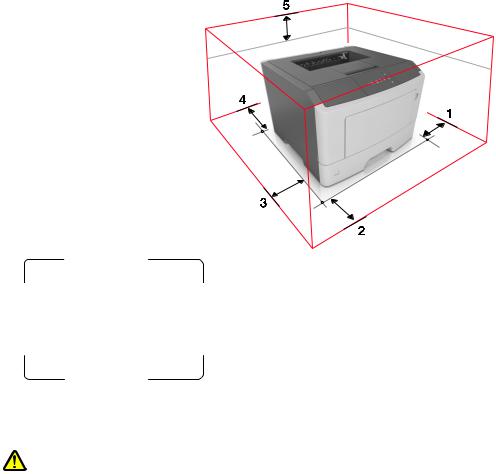
Informacje na temat drukarki |
9 |
1 |
Prawa strona |
305 mm |
|
|
|
2 |
Przód |
510 mm |
|
|
|
3 |
Lewa strona |
205 mm |
|
|
|
4 |
Tył |
205 mm |
|
|
|
5 |
Góra |
305 mm |
|
|
|
Wyposażenie drukarki
UWAGA — NIEBEZPIECZEŃSTWO USZKODZENIA CIAŁA: Aby zmniejszyć ryzyko niestabilności sprzętu, każdy zasobnik należy ładować oddzielnie. Dopóki nie będą potrzebne, wszystkie zasobniki
powinny być zamknięte.
Drukarkę można skonfigurować, dodając jeden opcjonalny zasobnik na 250 lub 550 arkuszy. Instrukcje na temat instalacji opcjonalnego zasobnika zawiera dokument „Instalowanie zasobników opcjonalnych” na stronie 17.
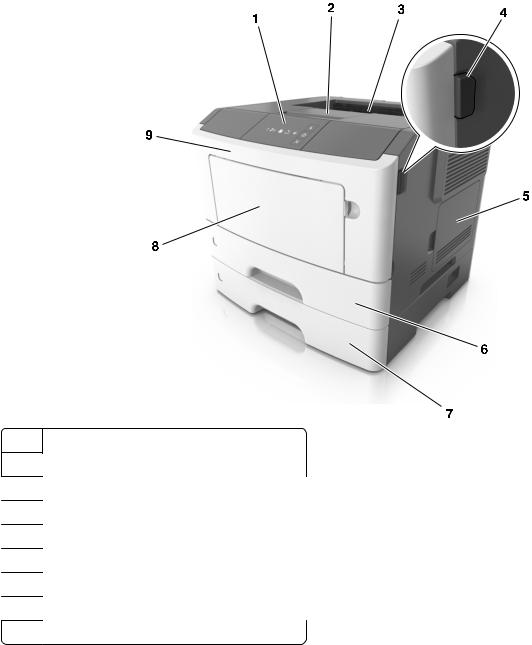
Informacje na temat drukarki |
10 |
1 Panel operacyjny drukarki
2Ogranicznik papieru
3Odbiornik standardowy
4Przycisk zwalniający przednie drzwiczki
5Drzwiczki dostępu do płyty sterowania
6Standardowy zasobnik na 250 arkuszy
7Opcjonalna szuflada na 250 lub 550 arkuszy
8Podajnik do wielu zastosowań na 50 arkuszy
9 Przednie drzwiczki
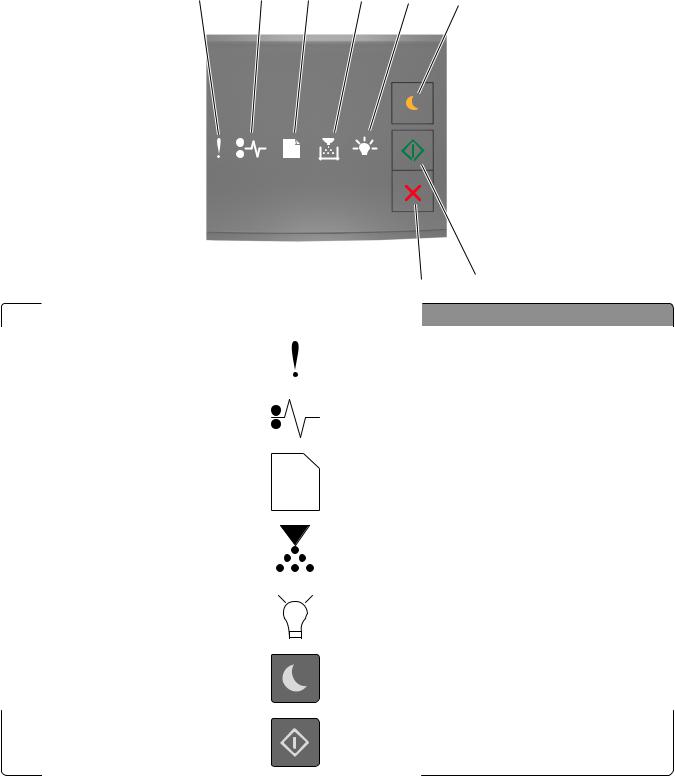
Informacje na temat drukarki |
11 |
Korzystanie z panelu sterowania drukarki
1 |
2 |
3 |
4 |
5 |
6 |
|
|
|
|
|
|
|
|
|
|
|
|
|
|
|
|
|
|
|
|
|
|
|
|
|
|
|
|
|
|
|
|
|
8 |
7 |
|
|
|
|
|
|
|
|
|
|
|
|
|
|
|
|
|
|
|
|
|
|
|
|
|
|
|
|
|
|
|
|
|
|
|
|
|
|
|
|
|
|
Kontrolka lub przycisk |
Kolor |
|
Opis |
||||||||||||||
|
1 |
lampka błędu |
|
Żółty |
|
Wystąpił błąd. |
|||||||||||||
|
|
|
|
|
|
|
|||||||||||||
|
2 |
Kontrolka zacięcia papieru |
|
Żółty |
|
Nastąpiło zacięcie papieru. |
|||||||||||||
|
|
|
|
|
|
|
|
|
|
|
|
|
|
||||||
|
3 |
Kontrolka pokazująca konieczność |
|
|
|
|
|
|
|
|
Żółty |
|
Papier trzeba załadować do zasobnika lub |
||||||
|
|
|
|||||||||||||||||
|
|
załadowania papieru lub jego wyjęcia |
|
|
|
|
|
|
|
|
|
|
wyjąć z odbiornika. |
||||||
|
|
|
|
|
|
|
|
|
|
|
|||||||||
|
|
|
|
|
|
|
|||||||||||||
|
4 |
Kontrolka pokazująca niski poziom |
|
|
|
|
|
|
|
|
|
|
|
|
|
|
Żółty |
|
W kasecie z tonerem jest mało toneru lub |
|
|
toneru lub konieczność wymiany |
|
|
|
|
|
|
|
|
|
|
|
|
trzeba wymienić zestaw obrazujący. |
||||
|
|
|
|
|
|
||||||||||||||
|
|
zestawu obrazującego |
|
|
|
|
|
|
|
|
|
|
|
|
|
||||
|
|
|
|
|
|
|
|
|
|
|
|
|
|
|
|
|
|||
|
|
|
|
|
|
|
|
|
|
|
|||||||||
|
5 |
Kontrolka gotowości lub danych |
|
|
|
|
|
Green (Zielony) |
|
Drukarka jest w stanie gotowości. |
|||||||||
|
|
|
|||||||||||||||||
|
|
|
|
|
|
|
|
|
|
|
|||||||||
|
|
|
|
|
|
|
|||||||||||||
|
6 |
Przycisk i kontrolka czuwania |
|
|
|
|
|
|
|
|
|
|
|
|
|
|
Bursztynowy |
|
Służy do włączania trybu czuwania lub |
|
|
|
|
|
|
|
|
|
|
|
|
|
|
|
|
|
|
|
hibernacji. |
|
|
|
|
|
|
|
|||||||||||||
|
7 |
Przycisk i kontrolka Start |
|
Green (Zielony) |
|
Służy do rozpoczynania zadania |
|||||||||||||
|
|
|
|
|
|
|
|
|
|
|
|
|
|
|
|
|
|
|
drukowania. |
|
|
|
|
|
|
|
|
|
|
|
|
|
|
|
|
|
|
|
|
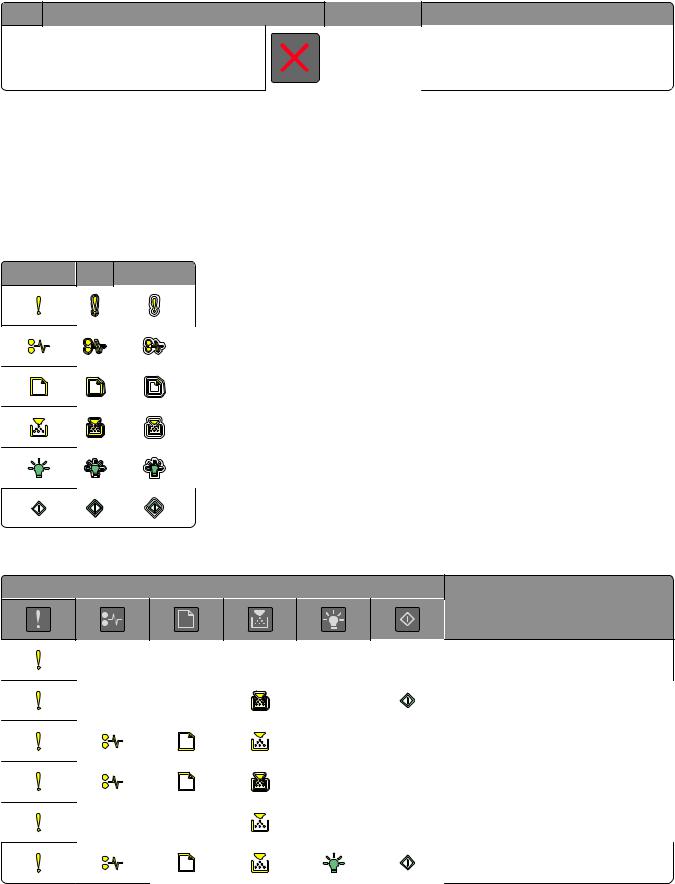
Informacje na temat drukarki |
12 |
Kontrolka lub przycisk |
Kolor |
Opis |
8 Przycisk Stop lub Anuluj |
Czerwony |
Służy do anulowania zadania drukowania. |
Informacje o sekwencjach kontrolek na panelu operacyjnym drukarki
Kontrolki na panelu operacyjnym drukarki mogąsygnalizowaćróżne zdarzenia, w zależności od ich sekwencji. Stan drukarki, ostrzeżenie lub błąd sygnalizowane są włączonymi, wyłączonymi, migającymi lub wolno migającymi kontrolkami. Niektóre błędy mają taką samą sekwencję kontrolek. W poniższej tabeli przedstawiono sekwencje kontrolek.
On (Włącz) Miga Miga powoli |
Jeśli sekwencja kontrolek na panelu sterowania drukarki pasuje do sekwencji kontrolek w poniższej tabeli, sprawdź komunikat w danym wierszu.
Sekwencja kontrolek |
Komunikat |
|
Zamknij przednie drzwiczki |
|
Wymień zestaw obrazujący |
|
Wymień nieobsługiwaną kasetę z |
|
tonerem |
|
Wymień nieobsługiwany zestaw |
|
obrazujący |
|
Błąd parowania kasety z tonerem i |
|
zestawu obrazującego |
|
Anulowanie zadania drukowania |

Informacje na temat drukarki |
13 |
Sekwencja kontrolek |
Komunikat |
|
Opróżnianie bufora |
|
Zmniejszona rozdzielczość |
Kontrolki na panelu operacyjnym drukarki migają po kolei od lewej do prawej. Nieoryginalna kaseta z tonerem
Lexmark
Zestaw obrazujący producenta innego niż Lexmark
Drukarka musiała zostać uruchomiona ponownie
Bardzo niski poziom toneru w kasecie
Bardzo niski poziom zestawu obrazującego
Prawie niski poziom toneru w kasecie
Prawie niski poziom zestawu obrazującego
Błąd wymagający serwisu
Załaduj papier
Wyjmij papier ze standardowego odbiornika
Mało toneru w kasecie
Niski poziom zestawu obrazującego
Gotowa
Oczekiwanie
Zajęta
Niegotowa
Jeśli sekwencja kontrolek na panelu sterowania drukarki pasuje do sekwencji kontrolek w kolumnie
„Podstawowa sekwencja kontrolek” w poniższej tabeli, naciśnij szybko dwukrotnie przycisk  na panelu sterowania drukarki. Znajdź pasującą sekwencję kontrolek w kolumnie „Uzupełniająca sekwencja kontrolek”, a następnie sprawdź komunikat w danym wierszu.
na panelu sterowania drukarki. Znajdź pasującą sekwencję kontrolek w kolumnie „Uzupełniająca sekwencja kontrolek”, a następnie sprawdź komunikat w danym wierszu.
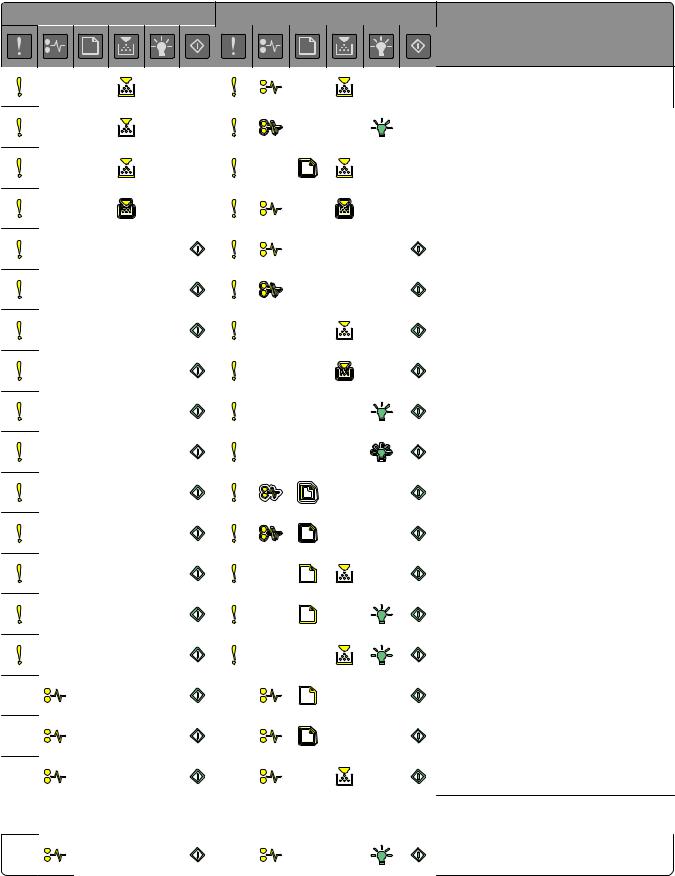
Informacje na temat drukarki |
14 |
Podstawowa sekwencja kontrolek |
Uzupełniająca sekwencja kontrolek |
Komunikat |
|
|
Brakująca lub nieodpowiadająca |
|
|
kaseta z tonerem |
|
|
Wymień kasetę z tonerem |
|
|
Niezgodność kasety z tonerem i |
|
|
regionu drukarki |
|
|
Brakujący lub nieodpowiadający |
|
|
zestaw obrazujący |
|
|
Błąd oprogramowania sieci |
|
|
standardowej |
|
|
Adapter sieciowy [x], błąd programu |
|
|
Za mało pamięci do sortowania zadań |
|
|
Błąd czcionki PPDS |
|
|
Zbyt złożona strona |
|
|
Za mało pamięci do obsługi funkcji |
|
|
zapisu zasobów |
|
|
Standardowy port równoległy |
|
|
wyłączony |
|
|
Tylny port USB wyłączony |
|
|
Za dużo podłączonych zasobników |
|
|
Niewłaściwy rozmiar papieru |
|
|
Pamięć pełna |
|
|
Zacięcie papieru, opróżnij odbiornik |
|
|
standardowy |
|
|
Zacięcie papieru, wyjmij zasobnik |
|
|
standardowy, aby wyczyścić dupleks |
|
|
Zacięcie papieru, otwórz tylne |
|
|
drzwiczki |
|
|
Zacięcie papieru, wyjmij zasobnik |
|
|
standardowy, aby wyczyścić dupleks |
|
|
Zacięcie papieru, otwórz przednie |
|
|
drzwiczki |
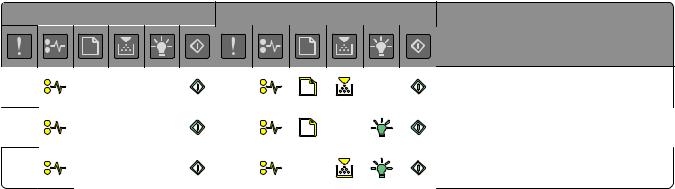
Informacje na temat drukarki |
15 |
Podstawowa sekwencja kontrolek |
Uzupełniająca sekwencja kontrolek |
Komunikat |
|
|
Zacięcie papieru, wyjmij zasobnik |
|
|
standardowy |
|
|
Zacięcie papieru, wyjmij zasobnik |
|
|
opcjonalny |
|
|
Zacięcie papieru, podajnik ręczny |
Korzystanie z wbudowanego serwera WWW
Uwaga: Ta funkcja jest dostępna tylko w drukarkach sieciowych lub drukarkach podłączonych do serwerów druku.
Przydatne funkcje wbudowanego serwera WWW:
•Sprawdzanie stanu materiałów eksploatacyjnych drukarki.
•Konfiguracja powiadomień o materiałach eksploatacyjnych.
•Konfigurowanie ustawień drukarki.
•Konfigurowanie ustawień sieciowych.
•Wyświetlanie raportów.
Aby uzyskać dostęp do wbudowanego serwera WWW drukarki:
1Uzyskaj adres IP drukarki, drukując stronę konfiguracji sieci lub stronę ustawień menu, a następnie sprawdzając informacje w sekcji TCP/IP.
Więcej informacji można znaleźć w sekcji „Drukowanie strony ustawień menu i konfiguracji sieci” na stronie 28.
Uwagi:
•Adres IP ma postać czterech liczb oddzielonych kropkami, na przykład 123.123.123.123.
•W przypadku używania serwera proxy wyłącz go tymczasowo, aby prawidłowo załadować stronę sieci Web.
2Uruchom przeglądarkę sieci Web, a następnie w polu adresu wpisz adres IP drukarki.
3Naciśnij klawisz Enter.
Korzystanie z narzędzia do konfiguracji drukarki lokalnej
Local Printer Settings Utility (narzędzie do konfiguracji drukarki lokalnej) umożliwia zmianę i zapisanie ustawień drukarki podłączonej do komputera lokalnie kable USB lub równoległym.
Aby pobrać i zainstalować narzędzie do konfiguracji drukarki lokalnej, zobacz „Instalacja narzędzia do konfiguracji drukarki lokalnej” na stronie 20.
Aby uzyskać dostęp do narzędzia do konfiguracji drukarki lokalnej:
Informacje na temat drukarki |
16 |
W systemie Windows 8
W panelu wyszukiwania wpisz narzędzie do konfiguracji drukarki lokalnej i przejdź kolejno do: Lista aplikacji >Narzędzie do konfiguracji drukarki lokalnej
W wypadku systemu Windows 7 lub starszego
1Kliknij przycisk  lub przycisk Start.
lub przycisk Start.
2Kliknij pozycję Wszystkie programy lub Programy >Lexmark >Narzędzie do konfiguracji drukarki lokalnej.
Aby zapisać ustawienia, kliknij przycisk Działania >Zastosuj ustawienia.
Można także przesłać ustawienia do innych drukarek, zapisując ustawienia w pliku poleceń. Aby zapisać ustawienia w pliku poleceń, kliknij kolejno Działania >Zapisz jako plik poleceń.
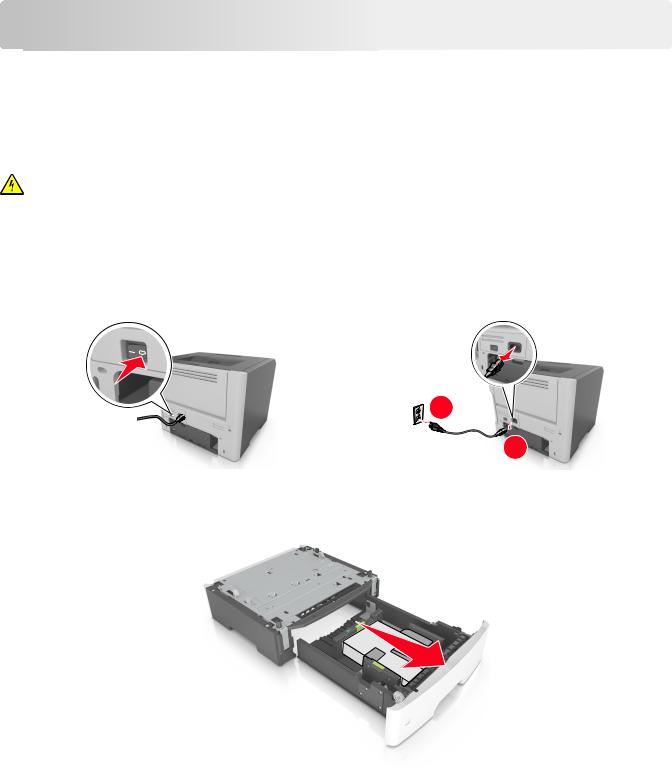
Dodatkowa konfiguracja drukarki |
17 |
Dodatkowa konfiguracja drukarki
Instalowanie wyposażenia opcjonalnego
Instalowanie zasobników opcjonalnych
UWAGA — NIEBEZPIECZEŃSTWO PORAŻENIA PRĄDEM: W przypadku uzyskiwania dostępu do płyty kontrolera bądź instalowania opcjonalnego sprzętu lub urządzeń pamięci masowej po zainstalowaniu samej drukarki a przed przystąpieniem do dalszych czynności należy wyłączyć drukarkę i wyjąć wtyk przewodu zasilającego z gniazda elektrycznego. Jeśli do drukarki podłączone są inne urządzenia, należy je także wyłączyć i rozłączyć kable łączące je z drukarką.
1Należy wyłączyć drukarkę za pomocą przełącznika zasilania, a następnie wyjąć wtyczkę przewodu zasilającego z gniazdka elektrycznego.
1
2
2Rozpakuj zasobnik i usuń wszystkie pozostałości opakowania.
3Wyjmij zasobnik z podstawy.
4Usuń z zasobnika wszystkie pozostałości opakowania.
5Włóż zasobnik do podstawy.
6Umieść zasobnik w pobliżu drukarki.

Dodatkowa konfiguracja drukarki |
18 |
7 Wyrównaj drukarkę z zasobnikiem i wolno opuść drukarkę na miejsce.
8Podłącz przewód zasilający z jednej strony do drukarki, a z drugiej do prawidłowo uziemionego gniazdka elektrycznego, a następnie włącz drukarkę.
2
1
Uwaga: Po zainstalowaniu oprogramowania drukarki i wszystkich opcji sprzętowych konieczne może okazać się ręczne dodanie opcji w sterowniku drukarki, aby były dostępne dla zadań drukowania. Więcej informacji można znaleźć w sekcji „Aktualizacja dostępnych opcji w sterowniku drukarki” na stronie 21.
Podłączanie kabli
Podłącz drukarkę do komputera za pomocą kabla USB lub kabla równoległego albo do sieci za pomocą kabla Ethernet.
Należy dopasować do siebie następujące elementy:
•Symbol USB na kablu do symbolu USB na drukarce.
•Odpowiedni kabel równoległy do portu równoległego.
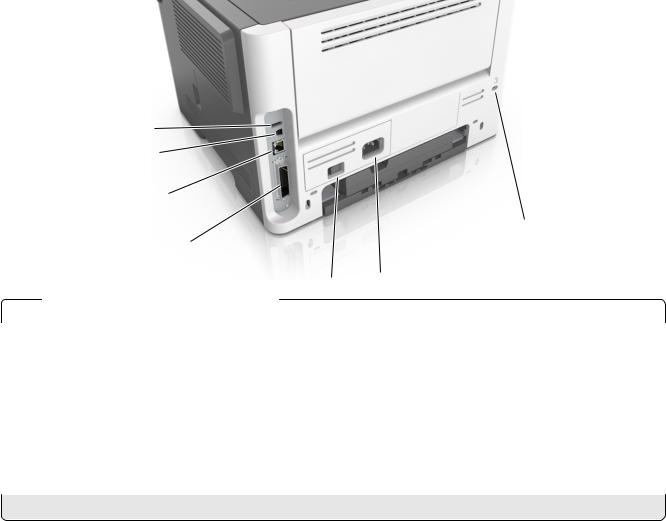
Dodatkowa konfiguracja drukarki |
19 |
• Odpowiedni kabel Ethernet do portu Ethernet.
Ostrzeżenie — istnieje możliwość uszkodzenia: Podczas drukowania nie należy dotykać kabla USB, żadnej karty sieciowej ani części drukarki pokazanych na rysunku. Dane mogą zostać utracone lub drukarka może działać nieprawidłowo.
1 |
|
2 |
|
3 |
|
|
7 |
4 |
|
5 |
6 |
|
|
|
Użyj |
Działanie |
|
1 |
Port USB* |
Podłączenie opcjonalnej bezprzewodowej karty sieciowej. |
|
2 |
Port USB drukarki |
Podłączenie drukarki do komputera. |
|
|
|
|
|
3 |
Port Ethernet* |
Podłączenie drukarki do sieci. |
|
4 |
Port równoległy* |
Podłączenie drukarki do komputera. |
|
5 |
Przycisk zasilania |
Włączanie i wyłączanie drukarki. |
|
|
|
|
|
6 |
Gniazdo przewodu zasilającego drukarki |
Podłączanie drukarki do gniazda elektrycznego. |
|
|
|
|
|
7 |
Gniazdo zabezpieczenia |
Mocowanie blokady, która unieruchomi drukarkę w danym miejscu. |
|
|
|
|
* Te porty są dostępne tylko w wybranych modelach drukarek.
Konfigurowanie oprogramowania drukarki
Instalowanie oprogramowania drukarki
Uwagi:
•Jeśli oprogramowanie drukarki zostało uprzednio zainstalowane na tym komputerze, ale trzeba je przeinstalować, należy najpierw odinstalować bieżącą wersję oprogramowania.
•Przed rozpoczęciem instalacji oprogramowania drukarki należy zamknąć wszystkie uruchomione programy.
Dodatkowa konfiguracja drukarki |
20 |
1Uzyskaj kopię pakietu instalatora oprogramowania.
•Z dysku CD Oprogramowanie i dokumentacja dostarczonego z drukarką.
•Z naszej witryny sieci Web:
Przejdź pod adres www.lexmark.com, a następnie przejdź do sekcji:
WSPARCIE I POBIERANIE > wybierz swoją drukarkę > wybierz swój system operacyjny > pobierz pakiet instalatora oprogramowania
2Wykonaj jedną z następujących czynności:
•Jeśli korzystasz z dysku CD Oprogramowanie i dokumentacja, włóż go i poczekaj, aż pojawi się okno dialogowe instalacji.
Jeśli okno dialogowe instalacji nie zostanie wyświetlone, wykonaj następujące czynności:
W systemie Windows 8
W panelu wyszukiwania wpisz uruchom i przejdź kolejno do:
Lista aplikacji >Uruchom > wpisz D:\setup.exe >OK.
W systemie Windows 7 lub starszym
aKliknij przycisk  lub przycisk Start, a następnie kliknij polecenie Uruchom.
lub przycisk Start, a następnie kliknij polecenie Uruchom.
bW oknie dialogowym Rozpocznij wyszukiwanie lub Uruchamianie wpisz D:\setup.exe.
cNaciśnij klawisz Enter lub kliknij przycisk OK.
Uwaga: Litera D oznacza dysk CD lub DVD.
W systemie operacyjnym Macintosh
Kliknij dwukrotnie ikonę dysku CD na pulpicie.
•Jeśli korzystasz z instalatora oprogramowania pobranego z witryny sieci Web, kliknij dwukrotnie instalator zapisany uprzednio na dysku komputera. Zaczekaj na wyświetlenie okna dialogowego Wybierz rodzaj instalacji, a następnie kliknij przycisk Zainstaluj.
Uwaga: Jeśli pojawi się monit o uruchomienie pakietu instalacyjnego oprogramowania, kliknij przycisk Uruchom.
3Kliknij przycisk Zainstaluj, a następnie postępuj zgodnie z instrukcjami wyświetlanymi na ekranie komputera.
Instalacja narzędzia do konfiguracji drukarki lokalnej
1Przejdź do witryny http://support.lexmark.com, a następnie pobierz oprogramowanie.
2Kliknij dwukrotnie pakiet instalatora oprogramowania.
3Wybierz rodzaj instalacji, a następnie kliknij przycisk Instaluj.
4Kliknij przycisk Instaluj, aby rozpocząć instalację.
5Kliknij przycisk Zgadzam się, aby zaakceptować umowę licencyjną.
6Kliknij przycisk Kontynuuj i postępuj zgodnie z instrukcjami wyświetlanymi na ekranie komputera.
Dodatkowa konfiguracja drukarki |
21 |
Uwagi:
•Użyj Narzędzia do konfiguracji drukarki lokalnej, aby zmienić ustawienia intensywności toneru, oszczędzania energii i rozmiaru papieru dla wszystkich zadań drukowania. Aby zmienić ustawienia dla pojedynczych zadań drukowania, należy użyć oprogramowania drukarki.
•To narzędzie jest obsługiwane tylko w wybranych modelach drukarek.
Aktualizacja dostępnych opcji w sterowniku drukarki
Po zainstalowaniu sprzętowego wyposażenia opcjonalnego konieczne może okazać się ręczne dodanie opcji w sterowniku drukarki, aby były dostępne do użycia.
Dla użytkowników systemu Windows
1 Otwórz folder drukarek.
W systemie Windows 8
Przy użyciu znaczka wyszukiwania wpisz run i przejdź do pozycji:
Apps list (Lista aplikacji) >Run (Uruchom) > wpisz control printers >OK
W wypadku systemu Windows 7 lub starszego
aKliknij przycisk  lub przycisk Start i wybierz polecenie Uruchom.
lub przycisk Start i wybierz polecenie Uruchom.
bW oknie dialogowym Rozpocznij wyszukiwanie lub Uruchamianie wpisz polecenie control printers.
cNaciśnij klawisz Enter lub kliknij przycisk OK.
2W zależności od posiadanego urządzenia, wykonaj jedną z następujących czynności:
•Naciśnij i przytrzymaj nazwę drukarki, którą chcesz zaktualizować.
•Kliknij prawym przyciskiem myszy drukarkę, którą chcesz zaktualizować.
3W wyświetlonym menu wykonaj jedną z następujących czynności:
•W systemie Windows 7 lub nowszym wybierz polecenie Właściwości drukarki.
•W przypadku starszych systemów wybierz polecenie Właściwości.
4Kliknij kartę Konfiguracja.
5Wykonaj jedną z następujących czynności:
•Kliknij przycisk Aktualizuj teraz - odpytaj drukarkę.
•W sekcji Opcje konfiguracji ręcznie dodaj cały zainstalowany sprzęt wyposażenia opcjonalnego.
6Kliknij przycisk Zastosuj.
Dla użytkowników komputerów Macintosh
1Z menu Apple przejdź do jednej z następujących opcji:
•System Preferences (Preferencje systemu) >Print Scan (Drukowanie i skanowanie) > wybierz drukarkę >Options Supplies (Opcje i materiały eksploatacyjne) >Driver (Sterownik)
•System Preferences (Preferencje systemu) >Print Fax (Drukowanie i faksowanie) > wybierz drukarkę >Options & Supplies (Opcje i materiały eksploatacyjne) >Driver (Sterownik)
2Dodaj wszystkie zainstalowane opcje sprzętowe, a następnie kliknij przycisk OK.
Dodatkowa konfiguracja drukarki |
22 |
Sieć
Uwagi:
•Przed skonfigurowaniem drukarki do pracy w sieci bezprzewodowej należy zakupić kartę sieci bezprzewodowej MarkNetTM N8352. Więcej informacji na temat instalacji karty sieci bezprzewodowej zawiera instrukcja dostarczona z kartą.
•Identyfikator zestawu usług (SSID) jest nazwą przypisaną do sieci bezprzewodowej. Wired Equivalent Privacy (WEP), Wi-Fi Protected Access (WPA), WPA2 oraz 802.1X - RADIUS to typy zabezpieczeń używanych w sieci.
Przygotowanie do konfiguracji drukarki w sieci Ethernet
Przed rozpoczęciem konfigurowania drukarki do pracy w sieci Ethernet przygotuj następujące informacje:
Uwaga: Jeśli sieć automatycznie przypisuje adresy IP do komputerów i drukarek, przejdź do instalowania drukarki.
•Prawidłowy, unikatowy adres IP drukarki, który ma być używany w sieci.
•Brama sieciowa.
•Maska sieci.
•Nazwa drukarki (opcjonalnie).
Uwaga: Nazwa drukarki może ułatwić identyfikowanie drukarki w sieci. Można wybrać domyślną nazwę drukarki lub przypisać nazwę łatwiejszą do zapamiętania.
Niezbędne są kabel sieci Ethernet oraz dostępny port umożliwiające fizyczne podłączenie drukarki do sieci. Jeśli to możliwe, należy użyć nowego kabla sieciowego, aby uniknąć potencjalnych problemów związanych z uszkodzeniem przewodu.
Instalowanie drukarki w sieci Ethernet
Dla użytkowników systemu Windows
1Uzyskaj kopię pakietu instalatora oprogramowania.
•Z dysku CD Oprogramowanie i dokumentacja dostarczonego z drukarką.
•Z naszej witryny sieci Web:
Przejdź pod adres www.lexmark.com, a następnie przejdź do sekcji:
WSPARCIE I POBIERANIE > wybierz swoją drukarkę > wybierz swój system operacyjny > pobierz pakiet instalatora oprogramowania
2Wykonaj jedną z następujących czynności:
•Jeśli korzystasz z dysku CD Oprogramowanie i dokumentacja, włóż go i poczekaj, aż pojawi się okno dialogowe instalacji.
Jeśli okno dialogowe instalacji nie zostanie wyświetlone, wykonaj następujące czynności:
W systemie Windows 8
W panelu wyszukiwania wpisz uruchom i przejdź kolejno do:
Lista aplikacji >Uruchom > wpisz D:\setup.exe >OK
Dodatkowa konfiguracja drukarki |
23 |
W systemie Windows 7 lub starszym
aKliknij przycisk  lub przycisk Start, a następnie kliknij polecenie Uruchom.
lub przycisk Start, a następnie kliknij polecenie Uruchom.
bW oknie dialogowym Rozpocznij wyszukiwanie lub Uruchamianie wpisz D:\setup.exe.
cNaciśnij klawisz Enter lub kliknij przycisk OK.
Uwaga: Litera D oznacza dysk CD lub DVD.
•Jeśli korzystasz z instalatora oprogramowania pobranego z witryny sieci Web, kliknij dwukrotnie instalator zapisany uprzednio na dysku komputera. Zaczekaj na wyświetlenie okna dialogowego Wybierz rodzaj instalacji, a następnie kliknij przycisk Zainstaluj.
Uwaga: Jeśli pojawi się monit o uruchomienie pakietu instalacyjnego oprogramowania, kliknij przycisk Uruchom.
3Kliknij przycisk Zainstaluj, a następnie postępuj zgodnie z instrukcjami wyświetlanymi na ekranie komputera.
4Wybierz opcję Połączenie Ethernet, a następnie kliknij przycisk Kontynuuj.
5Po pojawieniu się odpowiedniego monitu podłącz kabel Ethernet.
6Wybierz z listy drukarkę, a następnie kliknij przycisk Kontynuuj.
Uwaga: Jeśli konfigurowana drukarka nie jest wyświetlana na liście, kliknij opcję Modyfikuj wyszukiwanie.
7 Postępuj zgodnie z instrukcjami wyświetlanymi na ekranie komputera.
Użytkownicy komputerów Macintosh
1Zezwól na przypisanie drukarce adresu IP przez serwer DHCP.
2Uzyskaj adres IP drukarki w jeden z następujących sposobów:
•Przy użyciu panelu sterowania drukarki
•W sekcji TCP/IP w menu Sieć/porty
•Poprzez wydrukowanie strony z konfiguracjąsieci lub strony ustawieńmenu i znalezienie sekcji TCP/IP
Uwaga: Adres IP jest potrzebny w przypadku konfigurowania dostępu dla komputerów znajdujących się w innej podsieci niż drukarka.
3 Zainstaluj sterownik drukarki na komputerze.
aWłóż dysk CD Oprogramowanie i dokumentacja, a następnie kliknij dwukrotnie pakiet instalatora drukarki.
bPostępuj zgodnie z instrukcjami wyświetlanymi na ekranie komputera.
cOkreśl miejsce docelowe i kliknij przycisk Kontynuuj.
dNa ekranie Łatwa instalacja kliknij opcję Zainstaluj.
eWprowadź hasło użytkownika, a następnie kliknij przycisk OK.
Całe potrzebne oprogramowanie zostanie zainstalowane na komputerze.
f Po zakończeniu instalacji kliknij przycisk Zamknij.
Dodatkowa konfiguracja drukarki |
24 |
4Dodaj drukarkę.
•W przypadku drukowania w trybie IP:
aZ menu Apple przejdź do jednej z następujących opcji:
–System Preferences (Preferencje systemowe) >Print & Scan (Drukowanie i skanowanie)
–System Preferences (Preferencje systemowe) >Print & Fax (Drukowanie i faksowanie)
bKliknij znak +.
cW razie potrzeby kliknij przycisk Add Printer or Scanner (Dodaj drukarkę lub skaner) albo Add Other Printer or Scanner (Dodaj inną drukarkę lub inny skaner).
dKliknij kartę IP.
eWpisz adres IP drukarki w polu adresu, a następnie kliknij przycisk Add (Dodaj).
•W przypadku drukowania w trybie AppleTalk:
Uwagi:
–Upewnij się, że na drukarce jest aktywny tryb AppleTalk.
–Ta funkcja jest obsługiwana tylko w systemie Mac OS X, wersja 10.5.
aW menu Apple przejdź do opcji:
System Preferences (Preferencje systemowe) >Print & Fax (Drukowanie i faksowanie)
bKliknij znak +, a następnie przejdź do opcji: AppleTalk > wybierz drukarkę >Add (Dodaj)
Przygotowanie do konfiguracji drukarki w sieci bezprzewodowej
Uwagi:
•Upewnij się, że w drukarce jest zainstalowana bezprzewodowa karta sieciowa, która działa prawidłowo.
•Upewnij się, że punkt dostępu (router bezprzewodowy) jest włączony i działa prawidłowo.
Przed rozpoczęciem konfiguracji drukarki do pracy w sieci bezprzewodowej należy znać następujące informacje:
•SSID — identyfikator SSID jest również określany jako nazwa sieciowa.
•Tryb bezprzewodowy (lub tryb sieciowy) — trybem może być infrastruktura lub ad hoc.
•Kanał(dla sieci ad hoc) — dla sieci w trybie infrastruktury domyślnie kanał jest ustawiany automatycznie.
Niektóre sieci ad hoc wymagają również ustawienia automatycznego. Jeśli nie wiadomo, który kanał wybrać, należy skontaktować się z administratorem systemu.
•Metoda zabezpieczeń — istnieją trzy podstawowe opcje dla metody zabezpieczeń:
–Klucz WEP
Jeśli sieć używa więcej niż jednego klucza WEP, wprowadź w udostępnionych obszarach do czterech kluczy. Wybierz klucz aktualnie używany w sieci za pomocą opcji Domyślny klucz transmisji WEP. lub
–Klucz wstępny lub hasło WPA/WPA2
Zabezpieczenia WPA obejmują szyfrowanie jako dodatkową warstwę zabezpieczeń. Możliwe jest szyfrowanie AES lub TKIP. Szyfrowanie skonfigurowane w routerze i drukarce musi być tego samego typu, w przeciwnym razie drukarka nie będzie mogła komunikować się w sieci.
–802.1X–RADIUS
Dodatkowa konfiguracja drukarki |
25 |
Do zainstalowania drukarki w sieci 802.1X wymagane mogą być następujące informacje:
•Typ uwierzytelniania
•Wewnętrzny typ uwierzytelniania
•Nazwa i hasło użytkownika 802.1X
•Certyfikaty
–Brak zabezpieczeń
Jeśli sieć bezprzewodowa nie korzysta z żadnego typu zabezpieczeń, nie będą wyświetlane żadne informacje o zabezpieczeniach.
Uwaga: Nie zaleca się korzystania z niezabezpieczonej sieci bezprzewodowej.
Uwagi:
–Jeśli identyfikator SSID sieci, z którą połączony jest komputer, nie jest znany, uruchom narzędzie do obsługi bezprzewodowej karty sieciowej komputera i wyszukaj nazwę sieci. Jeśli nie można znaleźć identyfikatora SSID lub informacji dotyczących zabezpieczeń w danej sieci, skorzystaj z dokumentacji dostarczonej z punktem dostępu lub skontaktuj się z administratorem systemu.
–Klucz wstępny/hasło WPA/WPA2 dla danej sieci bezprzewodowej można znaleźć w dokumentacji dostarczonej z punktem dostępu bezprzewodowego lub na stronie sieci Web powiązanej z punktem dostępu albo uzyskać od administratora systemu.
Podłączanie drukarki do sieci bezprzewodowej przy użyciu kodu PIN funkcji Wi Fi
Protected Setup
Drukarka umożliwia łączenie się z siecią bezprzewodową wyłącznie metodą kodu PIN (osobistego numeru identyfikacyjnego) przy użyciu metod funkcji Wi Fi Protected Setup (WPS).
Uwaga: Upewnij się, że punkt dostępu (router bezprzewodowy) ma certyfikat WPS lub jest zgodny z WPS. Więcej informacji można znaleźć w dokumentacji dostarczonej z punktem dostępu.
1Wydrukuj stronę konfiguracji sieci lub stronę ustawień menu. Więcej informacji można znaleźć w sekcji „Drukowanie strony ustawień menu i konfiguracji sieci” na stronie 28.
2W sekcji Komunikacja bezprzewodowa odszukaj kod PIN funkcji WPS.
3Uruchom przeglądarkę sieci Web, a następnie wprowadź adres IP punktu dostępu w polu adresu.
Uwagi:
•Adres IP ma postać czterech liczb oddzielonych kropkami. Na przykład 123.123.123.123.
•W przypadku używania serwera proxy wyłącz go tymczasowo, aby prawidłowo załadować stronę sieci Web.
4Otwórz ustawienia funkcji WPS. Więcej informacji można znaleźćw dokumentacji dostarczonej z punktem dostępu.
5Wprowadź ośmiocyfrowy kod PIN funkcji WPS, a następnie zapisz ustawienie.
Dodatkowa konfiguracja drukarki |
26 |
Podłączanie drukarki do sieci bezprzewodowej za pomocą oprogramowania drukarki
Uwagi:
•Upewnij się, że drukarka jest włączona.
•Upewnij się, że karta sieci bezprzewodowej zainstalowana w drukarce jest podłączona i działa prawidłowo. Więcej informacji na temat instalacji bezprzewodowej karty sieciowej znajduje się w instrukcji dostarczonej z tą kartą.
Korzystanie z narzędzia Wireless Setup Utility (dotyczy tylko systemu Windows)
Narzędzie konfiguracji bezprzewodowej umożliwia:
•Skonfigurowanie drukarki w celu dodania jej do istniejącej sieci bezprzewodowej.
•Dodanie drukarki do istniejącej sieci typu ad hoc.
•Zmianę ustawień komunikacji bezprzewodowej po instalacji.
•Zainstalowanie drukarki na dodatkowych komputerach w sieci.
Instalowanie Narzędzia konfiguracji bezprzewodowej
1Uzyskaj kopię pakietu instalatora oprogramowania.
•Z dysku CD Oprogramowanie i dokumentacja dostarczonego z drukarką.
•Z naszej witryny sieci Web:
Przejdź do witryny http://support.lexmark.com, a następnie do sekcji:
POMOC TECHNICZNA I PLIKI DO POBRANIA > wybierz swoją drukarkę > wybierz swój system operacyjny
Uwaga: Pakiet instalatora oprogramowania zawierający narzędzie Wireless Setup Utility można znaleźć w sekcji sterowników.
2Kliknij dwukrotnie pakiet instalatora oprogramowania. Zaczekaj na pojawienie się okna dialogowego instalacji.
Jeśli korzystasz z dysku CD Oprogramowanie i dokumentacja i nie pojawia się okno dialogowe instalacji, wykonaj następujące czynności:
W systemie Windows 8
W panelu wyszukiwania wpisz uruchom i przejdź kolejno do:
Lista aplikacji >Uruchom > wpisz D:\setup.exe >OK.
W systemie Windows 7 lub starszym
aKliknij przycisk  lub przycisk Start i wybierz polecenie Uruchom.
lub przycisk Start i wybierz polecenie Uruchom.
bW oknie dialogowym Rozpocznij wyszukiwanie lub Uruchamianie wpisz D:\setup.exe.
cNaciśnij klawisz Enter lub kliknij przycisk OK.
Uwaga: Litera D oznacza dysk CD lub DVD.
3 Postępuj według instrukcji wyświetlanych na ekranie komputera.

27
aKliknij opcję  lub przycisk Start.
lub przycisk Start.
bKliknij polecenie Wszystkie programy lub Programy, a następnie wybierz na liście folder programu drukarki.
cWybierz swoją drukarkę i przejdź do opcji:
Strona główna drukarki >Ustawienia >Wireless Setup Utility
2 Postępuj według instrukcji wyświetlanych na ekranie komputera.
Korzystanie z Asystenta konfiguracji bezprzewodowej (dotyczy tylko komputerów Macintosh)
Asystent konfiguracji bezprzewodowej umożliwia:
•Skonfigurowanie drukarki w celu dodania jej do istniejącej sieci bezprzewodowej.
•Dodanie drukarki do istniejącej sieci typu ad hoc.
•Zmianę ustawień komunikacji bezprzewodowej po instalacji.
•Zainstalowanie drukarki na dodatkowych komputerach w sieci.
Instalowanie Asystenta konfiguracji bezprzewodowej
1Przejdź do witryny firmy Lexmark w sieci Web pod adresem http://support.lexmark.com.
2Pobierz najnowszą aplikację Asystenta konfiguracji bezprzewodowej.
3Kliknij dwukrotnie pobrany pakiet instalatora oprogramowania.
4Postępuj według instrukcji wyświetlanych na ekranie komputera.
Uruchamianie Asystenta konfiguracji bezprzewodowej
Uwagi:
•Upewnij się, że drukarka jest włączona.
•Upewnij się, że karta sieci bezprzewodowej zainstalowana w drukarce jest podłączona i działa prawidłowo.
1W programie Finder przejdź do opcji: Aplikacje > wybierz folder drukarki.
2Kliknij dwukrotnie opcję Asystent konfiguracji bezprzewodowej, a następnie postępuj zgodnie z instrukcjami wyświetlanymi na ekranie komputera.

Dodatkowa konfiguracja drukarki |
28 |
Uwaga: W przypadku napotkania problemów przy uruchamianiu tej aplikacji kliknij przycisk |
? . |
Podłączanie drukarki do sieci bezprzewodowej za pomocą Embedded Web Server
Uwagi:
•Upewnij się, że drukarka jest tymczasowo podłączona do sieci Ethernet.
•Upewnij się, że karta sieci bezprzewodowej jest zainstalowana w drukarce i działa prawidłowo. Więcej informacji zawiera instrukcja dostarczona z kartą sieci bezprzewodowej.
1Uruchom przeglądarkę sieci Web, a następnie w polu adresu wpisz adres IP drukarki.
Uwagi:
•Wydrukuj stronę konfiguracji sieci lub stronę ustawień menu i odszukaj adres IP drukarki w sekcji TCP/IP. Adres IP ma postać czterech liczb oddzielonych kropkami. Na przykład 123.123.123.123.
•W przypadku używania serwera proxy wyłącz go tymczasowo, aby prawidłowo załadować stronę sieci Web.
2Kliknij opcje Ustawienia >Sieć/Porty >Bezprzewodowy.
3Zmodyfikuj ustawienia tak, aby były zgodne z ustawieniami punktu dostępu (routera bezprzewodowego). Uwaga: Upewnij się, że wprowadzony został poprawny identyfikator SSID.
4Kliknij opcję Wyślij.
5Wyłącz drukarkę, a następnie odłącz kabel Ethernet. Następnie odczekaj około pięciu sekund, po czym włącz drukarkę ponownie.
6Aby sprawdzić, czy drukarka jest połączona z siecią, ponownie wydrukuj stronę konfiguracji sieci. Następnie w sekcji Karta sieciowa [x] sprawdź, czy stan jest opisany jako „Podłączona”.
Drukowanie strony ustawień menu i konfiguracji sieci
W celu przejrzenia bieżących ustawień drukarki i sprawdzenia, czy opcjonalne elementy wyposażenia drukarki są zainstalowane prawidłowo, można wydrukować stronę ustawień menu. Jednocześnie drukowana jest strona ustawień sieci zawierająca wykaz bieżących ustawień sieciowych drukarki i stanu materiałów eksploatacyjnych.
Na panelu sterowania drukarki naciskaj przycisk  przez co najmniej cztery sekundy.
przez co najmniej cztery sekundy.
Uwagi:
•Jeśli ustawienia menu nie zostały zmienione, na stronie ustawień menu widoczne będą wszystkie domyślne ustawienia fabryczne. Po wybraniu w menu innych ustawień i ich zapisaniu zastępują one domyślne ustawienia fabryczne jako domyślne ustawienia użytkownika.
•W pierwszej sekcji strony z konfiguracją sieci sprawdź, czy jej stan jest opisany jako Podłączona. Jeśli stan ma wartość Niepodłączona, może to oznaczać, że łącze LAN jest nieaktywne lub kabel sieciowy jest uszkodzony. Skontaktuj się z obsługą techniczną systemu w celu rozwiązania problemu,
a następnie wydrukuj kolejną stronę konfiguracji sieci.

Ładowanie papieru i nośników specjalnych |
29 |
Ładowanie papieru i nośników specjalnych
Wybór i sposób podawania papieru i nośników specjalnych mogą mieć wpływ na dokładność wydruku dokumentów. Aby uzyskać więcej informacji na ten temat, zobacz sekcje „Zapobieganie zacięciom” na stronie 94 i „Przechowywanie papieru” na stronie 47.
Ustawianie rozmiaru i typu papieru
Korzystanie z wbudowanego serwera WWW
1Uruchom przeglądarkę sieci Web, a następnie w polu adresu wpisz adres IP drukarki.
Uwagi:
•Wydrukuj stronę konfiguracji sieci lub stronę ustawień menu i odszukaj adres IP drukarki w sekcji TCP/IP. Adres IP ma postać czterech liczb oddzielonych kropkami. Na przykład 123.123.123.123.
•W przypadku używania serwera proxy wyłącz go tymczasowo, aby prawidłowo załadować stronę sieci Web.
2Kliknij opcje Ustawienia >Menu papieru.
Korzystanie z ustawień drukarki na komputerze
W zależności od używanego systemu operacyjnego dostęp do menu papieru można uzyskać, używając narzędzia do konfiguracji drukarki lokalnej lub narzędzia Ustawienia drukarki.
Uwaga: Ustawienia rozmiaru i typu papieru będą przechowywane do momentu zresetowania domyślnych ustawień fabrycznych.
Konfigurowanie ustawień uniwersalnego rozmiaru papieru
Ustawienie Uniwersalny rozmiar papieru, definiowane przez użytkownika, umożliwia drukowanie na papierze o rozmiarze, który nie jest dostępny w menu drukarki.
Uwagi:
•Największy obsługiwany uniwersalny rozmiar papieru to 216 x 355,6 mm (8,5 x 14 cali).
•Najmniejszy uniwersalny rozmiar papieru obsługiwany w podajniku do wielu zastosowań to 76 x 127 mm (3 x 5 cali). Najmniejszy uniwersalny rozmiar papieru obsługiwany w zasobniku opcjonalnym to 183 x 210 mm (7,2 x 8,3 cali).
Korzystanie z wbudowanego serwera WWW
1Uruchom przeglądarkę sieci Web, a następnie w polu adresu wpisz adres IP drukarki.
2Kliknij przycisk Ustawienia >Menu papieru >Konfiguracja uniwersalna.
3Wybierz jednostkę miary lub kliknij przycisk Szerokość w pionie lub Wysokość w pionie.
4Zmień ustawienie, a następnie kliknij opcję Wyślij.
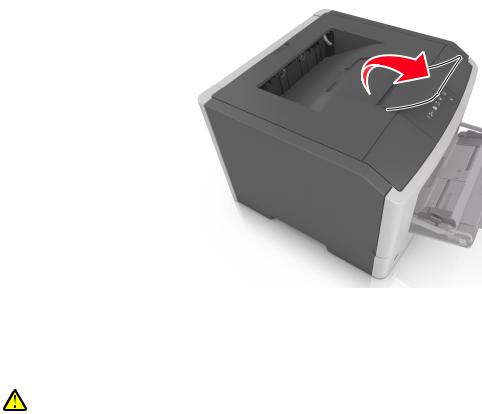
Ładowanie papieru i nośników specjalnych |
30 |
Korzystanie z ustawień drukarki na komputerze
1W zależności od używanego systemu operacyjnego dostęp do menu papieru można uzyskać, używając narzędzia do konfiguracji drukarki lokalnej lub narzędzia Ustawienia drukarki.
2Wybierz zasobnik zawierający papier w uniwersalnym rozmiarze, a następnie zaznacz jako rozmiar papieru opcję Uniwersalny.
Korzystanie z odbiornika standardowego i ogranicznika papieru
W standardowym odbiorniku może znajdować się do 150 arkuszy papieru o gramaturze 75 g/m2. Wydruki układane są w nim stroną zadrukowaną w dół. Standardowy odbiornik jest wyposażony w ogranicznik papieru uniemożliwiający wysuwanie się papieru z przodu odbiornika w miarę jego zbierania się.
W celu otwarcia ogranicznika papieru wyciągnij go tak, aby rozłożył się do przodu.
Uwaga: Zamknij ogranicznik papieru, gdy drukarka ma zostać przeniesiona w inne miejsce.
Ładowanie zasobników
UWAGA — NIEBEZPIECZEŃSTWO USZKODZENIA CIAŁA: Aby zmniejszyć ryzyko niestabilności sprzętu, każdy zasobnik należy ładować oddzielnie. Dopóki nie będą potrzebne, wszystkie pozostałe
zasobniki powinny być zamknięte. 1 Wyciągnij całkowicie zasobnik.
Uwaga: Nie należy wyjmować zasobników w trakcie drukowania lub gdy na panelu sterowania drukarki zostaje wyświetlona następująca sekwencja kontrolek. Może to spowodować zacięcie nośnika.
